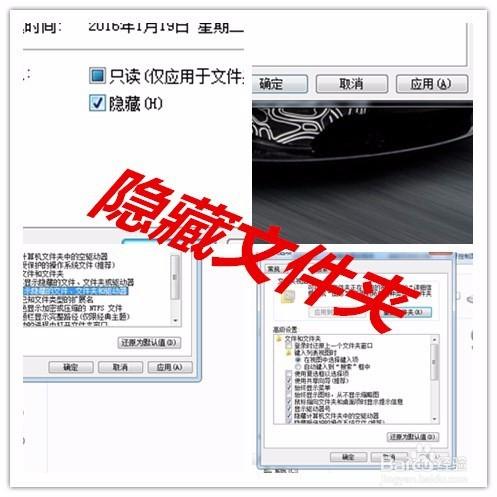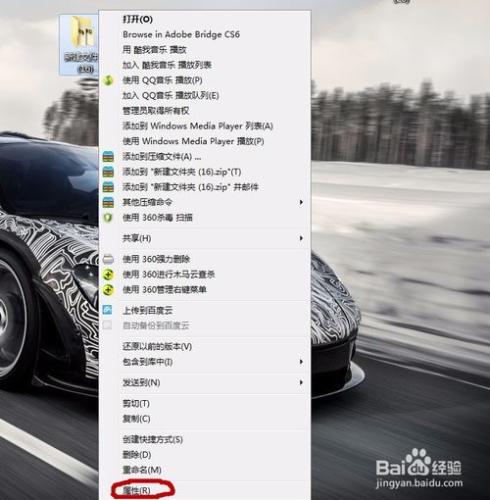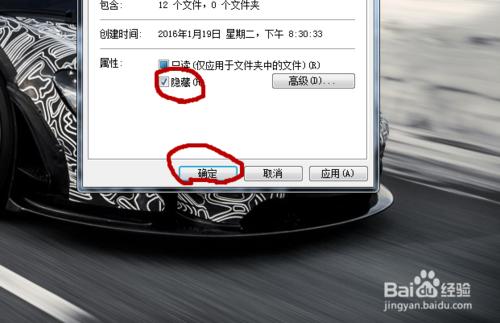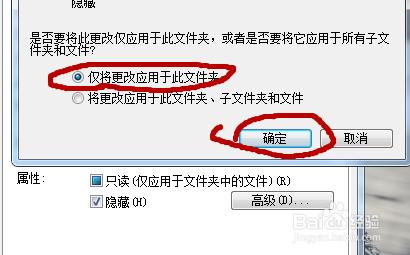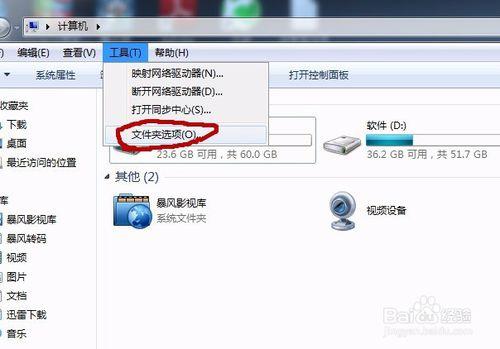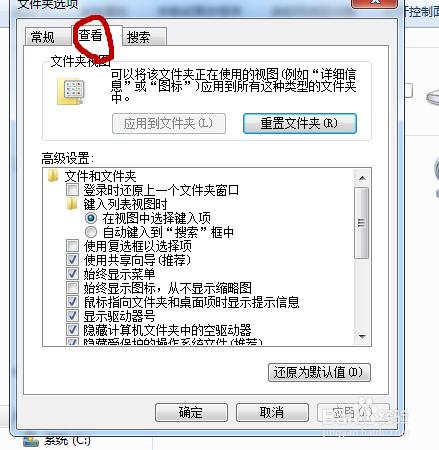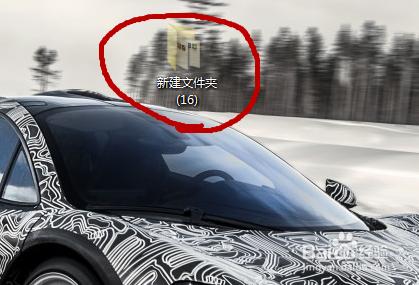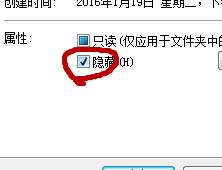有些時候你使用的電腦,別人也會用到,但是一些資料夾你不想讓他們看到,今天小編就來說說WIN7如何設定隱藏資料夾
方法/步驟
找到目標資料夾,對此資料夾點選滑鼠右鍵,選擇最下面的屬性,點選進入
然後在一個隱藏圖示處,勾選上對勾,接著點選最下面的確定
有些時候會彈出來一個框,是問你只對此檔案進行這項修改操作,還是對所有資料夾進行修改,我們選擇僅將更改應用於此資料夾,然後點選確定,那麼這個資料夾就被你隱藏起來了
但是下次我們使用的時候它是處於隱藏狀態的,那麼我們就要讓它顯示出來,進入計算機,點選選單欄中的工具選項,在最下面有一個資料夾選項,點選進入
進入後,我們選擇最中間的檢視,最下方有很多高階設定,一直往下拉
會看到一個隱藏檔案和資料夾選項,我們選擇顯示隱藏的檔案、資料夾和驅動器,然後我們再回到當初我們隱藏檔案的位置,你會發現你的資料夾處於一個透明狀出現了,你可以點選進入它了
如果你不在隱藏這個資料夾,只需對這個資料夾進行右鍵-屬性,把隱藏旁邊的對勾點掉,這樣你的資料夾又處於正常狀態了